So reparieren Sie Windows + Shift + S nicht unter Windows

- 3375
- 8
- Hr. Moritz Bozsik
Mit Windows + Shift + S -Tastaturverknüpfung von Windows 10 und 11 können Sie Screenshots aufnehmen, ohne Apps zu öffnen. Wenn diese Tastaturkombination nicht mehr funktioniert, können Sie keine Screenshots mit dieser Methode aufnehmen.
Es gibt viele Gründe, warum die Tastaturverknüpfung nicht funktioniert. Das erste, was Sie überprüfen müssen, ist die Tastatur Ihres PCs und sorgen dafür, dass alle Tasten funktional sind. Stellen Sie dann sicher.
Inhaltsverzeichnis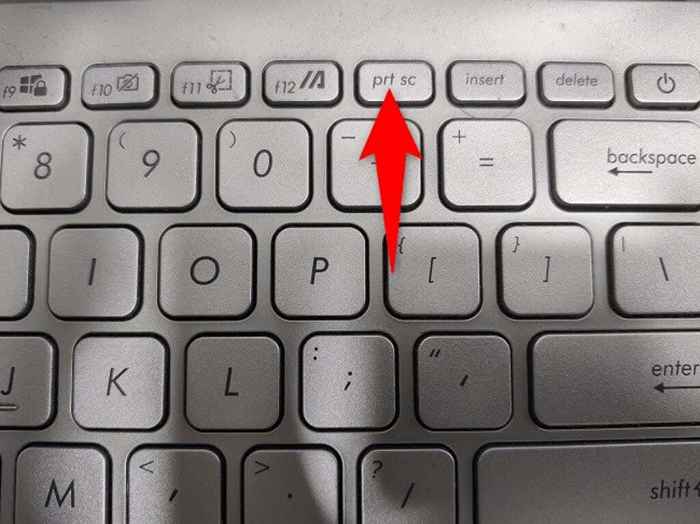
Wenn Sie die Druckbildschirm -Taste drücken, erfasst Ihr PC einen Screenshot und speichert diese in Ihrer Zwischenablage. Sie können dann eine Bildbearbeitungs -App öffnen, wie Microsoft Paint, und benutzen Strg + V So fügen Sie Ihren Screenshot dort ein. Speichern Sie dann das Bild wie gewohnt.
Mit dieser Methode müssen Sie nicht warten, bis das Problem der Snip & Sketch entschlossen ist, einen Screenshot zu machen.
Ermöglichen Sie die Benachrichtigungen von Snip & Sketch auf Ihrem PC
Wenn Sie die Tastaturverknüpfung von Windows + Shift + S drücken, zeigt Snip & Sketch ein Popup an, mit dem Sie klicken können, um das Bild in der App zu öffnen. Wenn Sie Benachrichtigungen für diese App auf Ihrem PC deaktiviert haben, kann dies der Grund sein, warum Ihre Screenshots nicht erfasst werden.
In diesem Fall können Sie das Problem beheben, indem Sie alle Benachrichtigungen für Snip & Sketch auf Ihrem PC aktivieren.
- Öffne das Einstellungen App durch Drücken Fenster + ICH gleichzeitig.
- Wählen System Im Fenster der Haupteinstellungen.
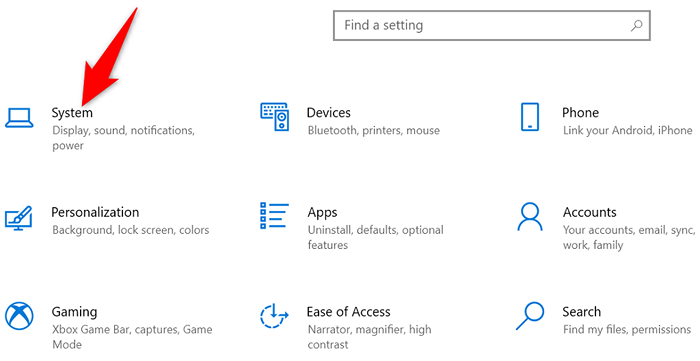
- Wählen Benachrichtigungen und Aktionen von der Seitenleiste links.
- Schalten Sie den Schalter ein Schnipsel & Skizze im rechten Bereich.
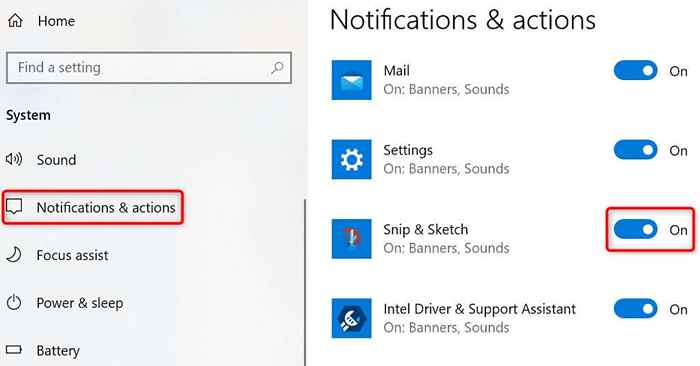
- Machen Sie einen Screenshot verwenden Fenster + Schicht + S, Und Sie sollten eine Benachrichtigung sehen.
Schalten Sie den Zwischenablageverlauf auf Ihrem Windows 10/11 PC ein
Mit Windows 'Zwischenablage können Sie mehrere Elemente in Ihrer Zwischenablage zum Einfügen kopieren und speichern. Wenn Sie auf Probleme mit der Screenshot -Funktion von Snip & Sketch stoßen.
Das Aktivieren der Verlaufsfunktion für die Zwischenablage ist so einfach wie die Option umzuschalten.
- Start Einstellungen durch Drücken Fenster + ICH Schlüssel.
- Wählen System im Einstellungsfenster.
- Wählen Zwischenablage von der Seitenleiste links.
- Aktivieren Sie das Zwischenablageverlauf Schalten Sie den Bereich rechts in den Scheibenbereich ein.
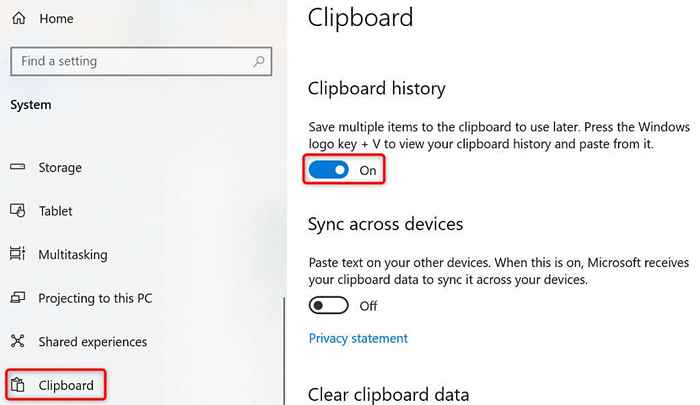
- Erfassen Sie einen Screenshot durch Drücken Fenster + Schicht + S gleichzeitig.
- Offen Microsoft Paint und erstellen Sie ein neues leeres Bild.
- Drücken Sie Fenster + V, Wählen Sie Ihren Screenshot auf der Seite aus, und es wird auf der Lackierung eingefügt.
- Speichern Sie den Screenshot, indem Sie auswählen Datei > Speichern in Farbe.
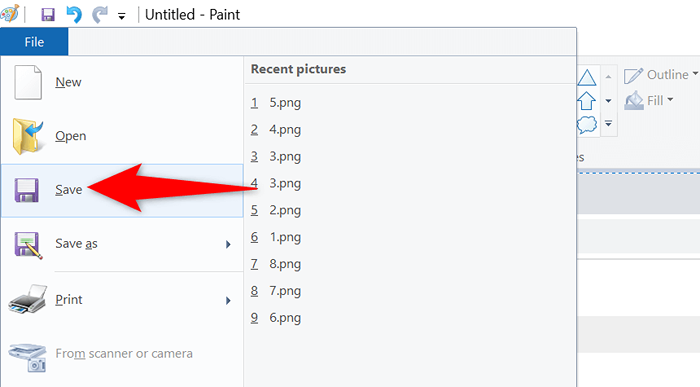
Setzen Sie Snip & Sketch zurück, um die Windows -Screenshot -Verknüpfung zu beheben
Wenn Sie Probleme mit einer App auf Ihrem PC haben, lohnt es sich, die Optionen dieser App zurückzusetzen, um das Problem möglicherweise zu beheben. Sie können die Optionen von Snip & Sketch zurücksetzen und möglicherweise Windows + Shift + S wieder in Aktion bringen.
Windows verfügt über eine integrierte Option zum Zurücksetzen Ihrer Apps. So können Sie diese Option verwenden.
- Fenster öffnen Einstellungen durch Drücken Fenster + ICH.
- Wählen Apps im Einstellungsfenster.
- Finden und auswählen Schnipsel & Skizze auf der Liste. Dann wähle Erweiterte Optionen.
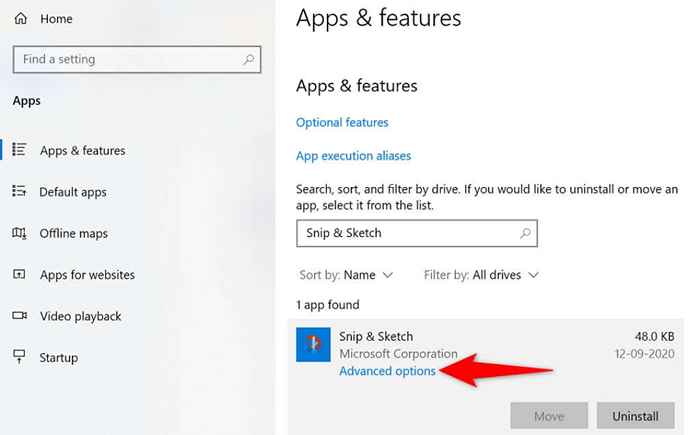
- Scrollen Sie die Seite nach unten und wählen Sie die aus Zurücksetzen Taste.
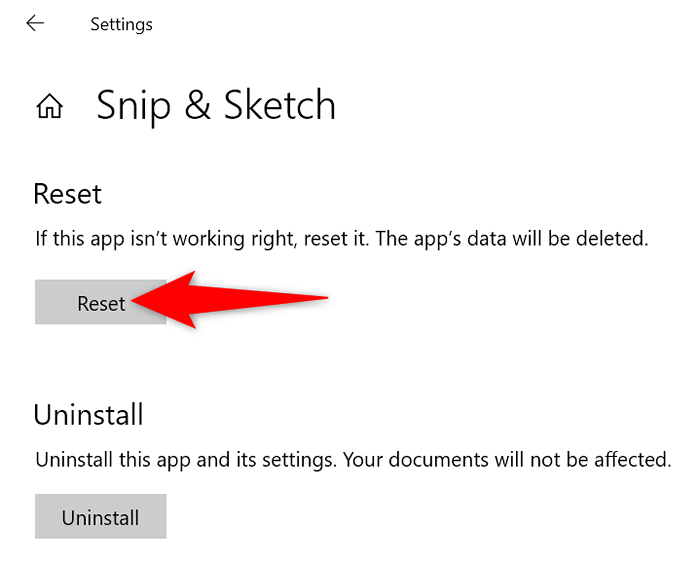
- Wählen Zurücksetzen in der Eingabeaufforderung, die sich öffnet.
- Start Schnipsel & Skizze Nachdem Sie die App zurückgesetzt haben.
- Benutze die Fenster + Schicht + S Tastaturverknüpfung, um zu versuchen, einen Screenshot zu machen.
Installieren Sie Snip & Sketch auf Ihrem PC neu
Wenn Sie Snip & Sketch zurücksetzen, das Problem nicht behoben haben. Ihre App leidet wahrscheinlich unter Kerndateiproblemen, und die Neuinstallation ist die Behebung des Problems erneut.
Sie können Microsoft Store verwenden, um eine neue Kopie der App zu erhalten, die die problematischen App -Dateien durch die funktionierenden ersetzt.
- Offen Einstellungen durch Drücken Fenster + ICH.
- Wählen Apps in Einstellungen.
- Finden und auswählen Schnipsel & Skizze auf der App -Liste. Dann wählen Sie die Deinstallieren Taste.
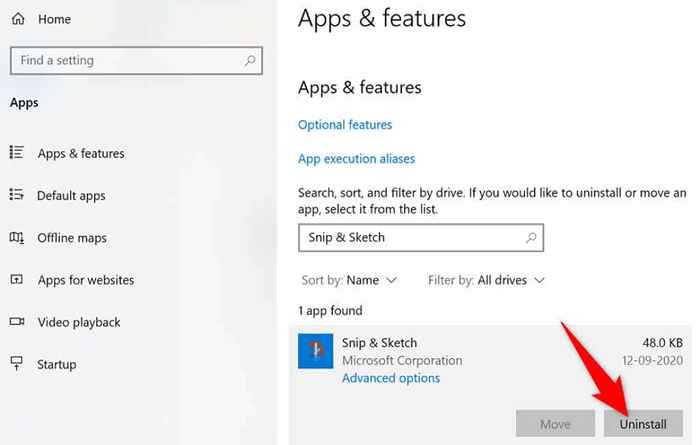
- Wählen Deinstallieren in der Eingabeaufforderung.
- Öffne das Start Menü, suchen Sie nach Microsoft Store, und wählen Sie das Element in der Liste aus.
- Suche nach und auswählen Schnipsel & Skizze Im Laden.
- Wählen Installieren So laden Sie die App auf Ihren PC herunter.
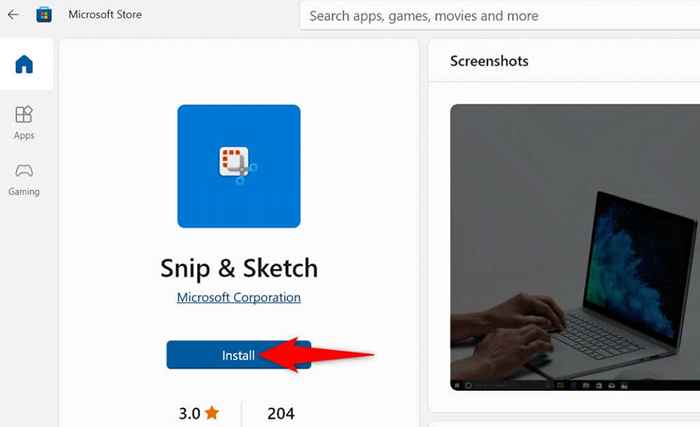
Reinigen Sie Ihren Windows -PC
Ein Grund, warum die Tastaturverknüpfung von Windows + Shift + S nicht funktioniert. Dies sind in der Regel die böswilligen Apps, die sich auf die Funktionsweise anderer Apps auf Ihrem Computer auswirken.
Sie können überprüfen, ob dies der Fall ist, indem Sie Ihren Windows -PC reinigen. Ihr PC lädt nur wichtige Elemente. Auf diese Weise können Sie die Schuldige App auf Ihrem Computer finden.
Sobald Sie wissen, welche App das Problem verursacht, können Sie es von Ihrer Maschine entfernen. Ihr Problem sollte dann gelöst werden.
Machen Sie erneut Screenshots mit Windows + Shift + S
Es gibt viele Gründe, warum Snip & Sketchs Tastaturverknüpfung nicht funktioniert, um Ihnen bei Screenshots zu helfen. Wenn Sie sich in dieser Situation befinden, können Sie die genannten Methoden verwenden, um Ihr Problem zu beheben.
Sobald Sie das zugrunde liegende Problem identifiziert und behoben haben.

